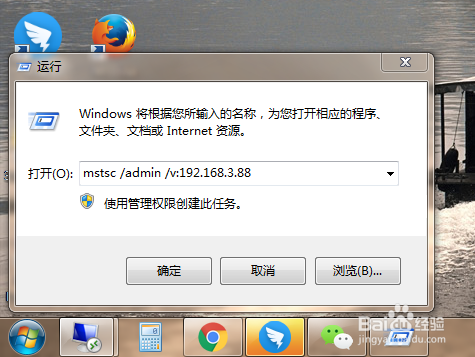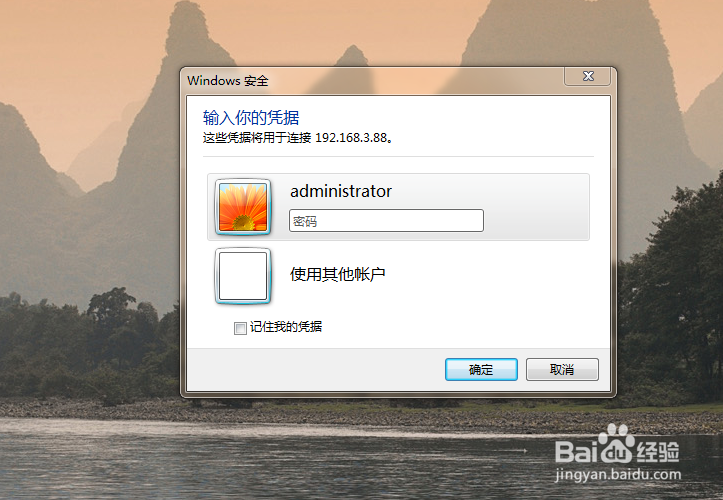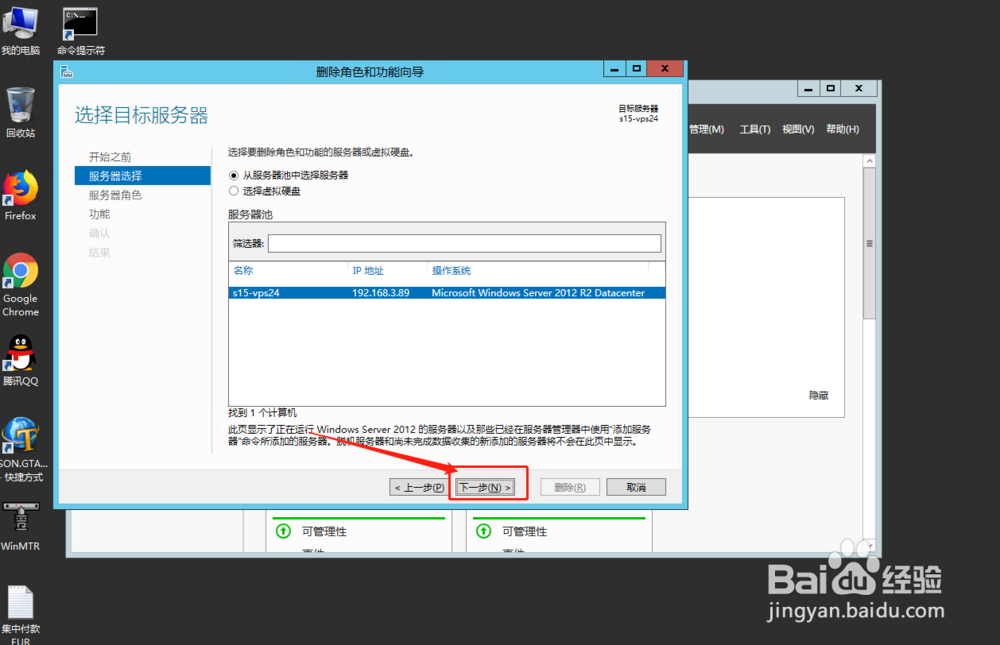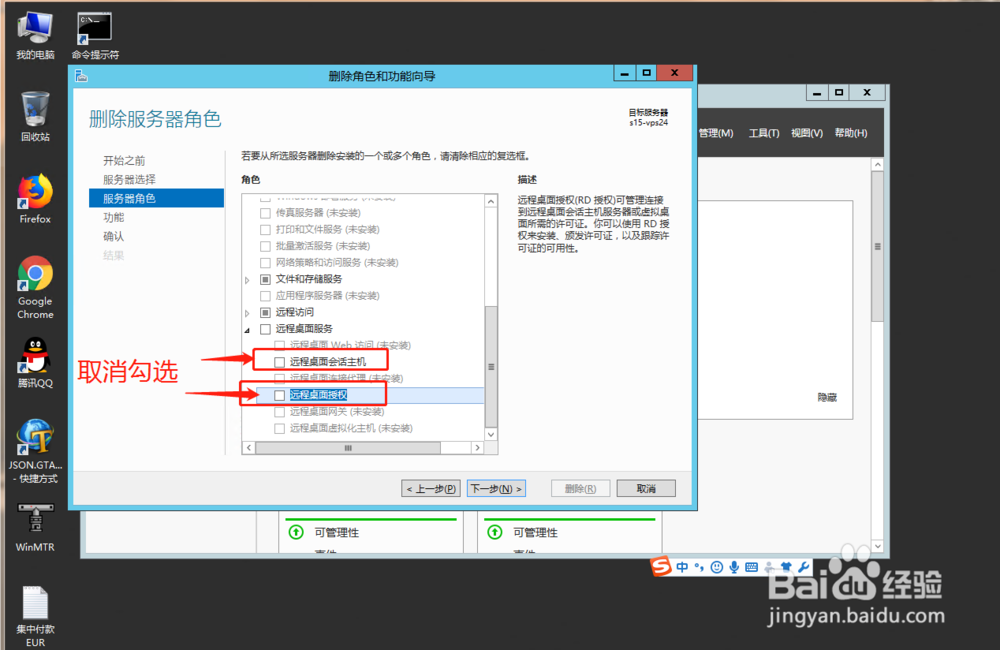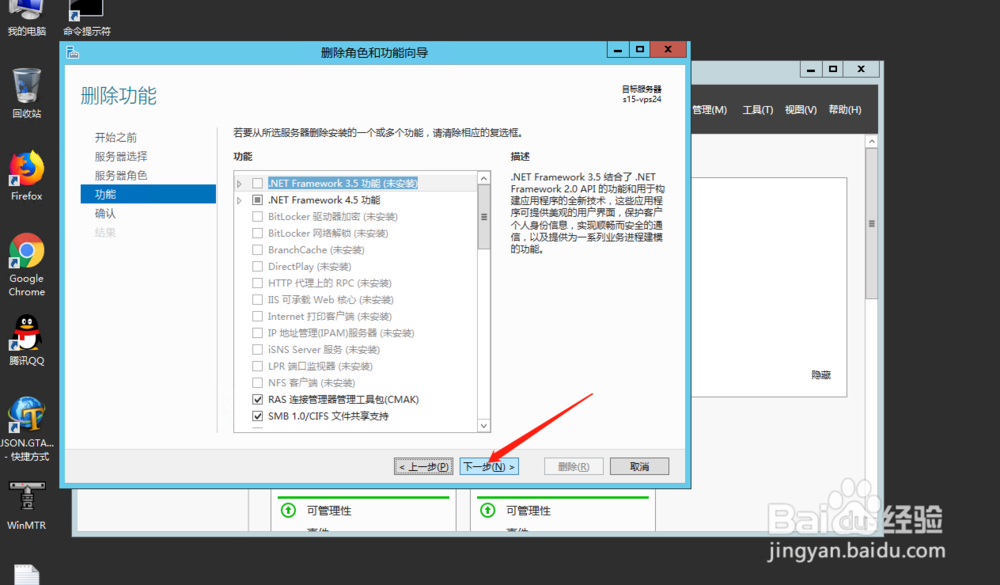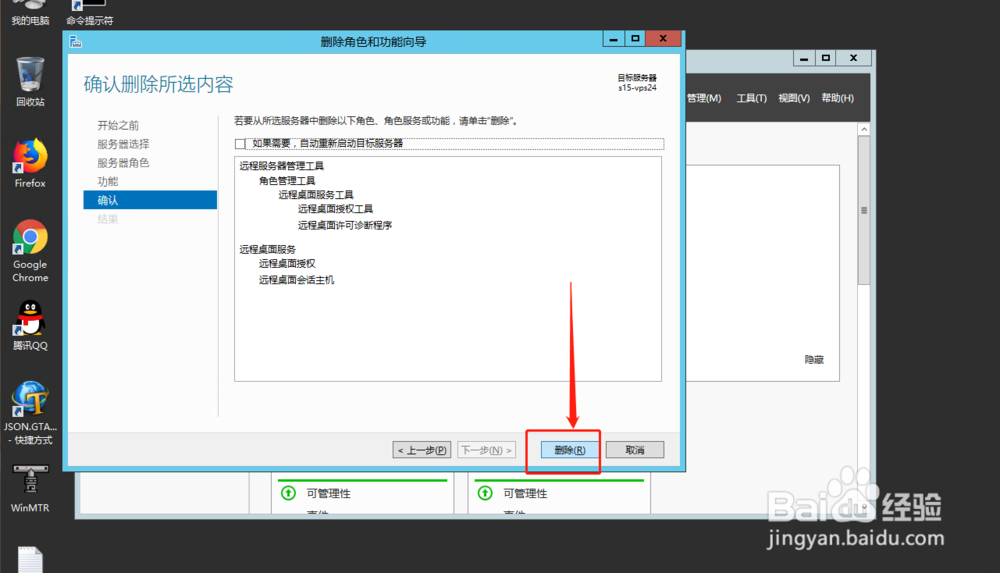解决win2012没有远程桌面授权服务器提供许可证
1、 由于无法正常登陆,在这里只能用强行登陆的方式先登陆到服务器上去,瞌蕞凿鸠登陆方法如下:mstsc /admin /v:IP例如:mstsc /admin /v:192.168.3.88
2、 此时输入管理员的用户名和密码就能正常登陆,登陆系统后,打开“服务器管理器”,依次点击管理——删除角色,如图所示:
3、 在弹出的删除角色和功能向导的对话框中直接点击下一步,如图所示:
4、 取消勾选“远程桌面会话主机”和“远程桌面授权”两个选项,然后直接下一步,如图所示:
5、 确认删除所选功能,如图:
6、 删除进度走完之后,直接点击“关闭”,然后重启计算机使配置生效。重启之后再用远程桌面连接,就可以成功登陆了,不会再出现刚才的错误提示。
声明:本网站引用、摘录或转载内容仅供网站访问者交流或参考,不代表本站立场,如存在版权或非法内容,请联系站长删除,联系邮箱:site.kefu@qq.com。
阅读量:36
阅读量:28
阅读量:47
阅读量:66
阅读量:49